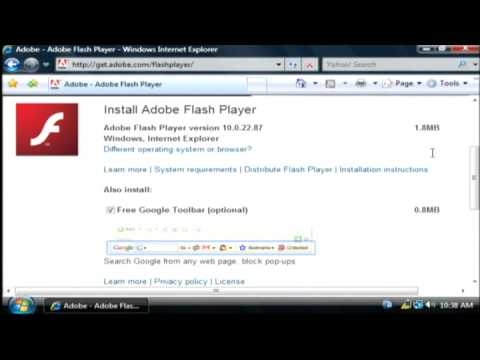Nalika damel sareng tabel anu kalebet sajumlah barisan atanapi kolom, masalah panerbitan data janten relevan. Dina Excel, ieu tiasa dihontal ku ngagunakeun pangumpulan elemen anu aya. Alat ieu ngamungkinkeun anjeun teu ngan ukur ngagampangkeun data, tapi ogé samentawis nyumputkeun unsur anu teu dipikabutuh, anu ngamungkinkeun anjeun konséntrén dina bagian séjén méja. Hayu urang milarian kumaha kelompok di Excel.
Pangaturan pamasangan
Sateuacan pindah dina barisan atanapi kolom, anjeun kedah ngonpigurasikeun alat ieu sahingga hasil ahirna caket kana harepan pangguna.
- Pindah ka tab na "Data".
- Di pojok kénca handap kotak surat "Struktur" Dina pita mangrupikeun légét panah anu leutik. Pencét dina dinya.
- Jandéla pangaturan dibuka. Sakumaha anjeun tiasa katingali sacara standar, ditetepkeun yén jumlahna sareng nami dina kolom perenahna di sisi katuhu aranjeunna, sareng dina baris di handap. Ieu henteu cocog sareng seueur anu nganggo, sabab langkung merenah nalika nami disimpen dina luhur. Jang ngalampahkeun ieu, pupus centang barang anu saluyu. Sacara umum, unggal pangguna tiasa ngaropea parameter ieu kanggo sorangan. Salaku tambahan, anjeun tiasa langsung kéngingkeun gaya otomatis ku mariksa kotak gigireun item ieu. Saatos setélan disetel, klik tombol "OK".



Ieu ngalengkepan setelan pangumpulan dina Excel.
Baris kelompok
Hayu urang ngempelkeun data kana jajar.
- Tambahkeun garis di luhur atanapi kahandap dina kolom kolom, gumantung kana kumaha rencana kami nembongkeun nami sareng hasil. Dina sél anyar, urang ngetik nami sawenang grup, cocog pikeun éta dina kontéks.
- Pilih garis anu kedah dikelompokkeun, kacuali jumlahna baris. Pindah ka tab na "Data".
- Dina pita dina toolbox "Struktur" klik kana tombol "Grup".
- Jandéla leutik muka dimana anjeun kedah masihan jawaban anu urang hoyong grup - jajar atanapi kolom. Nempatkeun saklar dina posisi "Galur" teras klik kana tombol "OK".




Ieu ngalengkepan kreasi grup. Pikeun rarasaan runtuhna, klik dina tanda minus.

Pikeun ngarobih grup deui, klik tanda tambah.

Kolom ngolotan
Nya kitu, panata kolom ogé dilaksanakeun.
- Di katuhu atanapi kénca data data anu dikelompokkeun, tambahkeun kolom anyar sareng nunjukkeun nami kelompok anu aya di jerona.
- Pilih sél dina kolom anu urang badé kumpulkeun, kecuali kolom anu nami. Pencét kana tombol "Grup".
- Waktos ieu, dina jandela anu muka, nempatkeun saklar dina posisi Kolom. Pencét kana tombol "OK".



Grupna siap. Nya kitu, sakumaha nalika kolom kolom, éta bisa rubuh sareng dimekarkeun ku ngaklik tanda-tanda dikurangan sareng tambah, masing-masing.
Jieun grup nénjo
Dina Excel, anjeun tiasa ngan ukur ngawangun grup urutan kahiji, tapi ogé nénjo. Jang ngalampahkeun ieu, dina kaayaan diperluas kelompok indung, anjeun kedah milih sél-sel tertentu di jerona anu anjeun badé milu nyalira. Teras anjeun kedah ngalaksanakeun salah sahiji prosedur anu dijelaskeun di luhur, gumantung kana naha anjeun damel sareng kolom atanapi nganggo barisan.

Saatos éta, grup najis bakal siap. Anjeun tiasa nyiptakeun sajumlah lampiran anu henteu terbatas. Gampang napigasi antara aranjeunna, digerakkeun ku nomer anu aya di kénca atawa luhur lambar, gumantung kana naha jajar atanapi kolom dikelompokkeun.

Ungrouping
Upami anjeun badé ngarobihkeun atanapi ngan mupus grup, maka anjeun kedah ngabébaskeunana.
- Pilih sél kolom atanapi barisan anu henteu dibedakeun. Pencét kana tombol Ungroupayana dina pita blok dina setélan blok "Struktur".
- Dina jandéla anu némbongan, pilih naon anu sakapeung kedah urang pegatkeun: baris atanapi kolom. Saatos éta, klik tombol "OK".


Ayeuna kelompok-kelompok anu dipilih bakal bubar, sareng struktur lambaran bakal nyandak bentuk aslina.
Sakumaha anjeun tiasa tingali, nyiptakeun sakumpulan kolom atanapi barisan anu cukup saderhana. Dina waktos anu sami, saatos prosedur ieu, pangguna tiasa pisan ngagampangkeun damel sareng méja, khususna upami ageung pisan. Dina hal ieu, kreasi kelompok nénu ogé tiasa ngabantosan. Ungrouping mangrupikeun gampang nalika ngempelkeun data.